System Center
System Center Essentials SP1 的新功能
Pete Zerger
摘要:
- 透過整合式安裝程式封裝達成更簡易的安裝
- 強化覆寫以微調管理組件
- 支援工作群組
- 全新的健全狀況狀態重新計算工作
隨著 System Center Essentials 2007 在去年七月推出,Microsoft 實現了它對中型企業的承諾,消弭了昂貴、複雜企業工具與共享軟體解決方案之間的落差,
進而為 IT 營運提供了一套統合的管理解決方案。Essentials 2007 特別是為了因應中型企業面臨的挑戰而設計的,這些 IT 專業人員經常執行範圍廣泛的工作。
Essentials 既容易安裝又方便設定,讓 IT 專業人員不但能夠主動監視和管理用戶端及伺服器,更能追蹤軟硬體資產。它的設計目標是要簡化原本複雜的工作,像是應用程式和 IT 服務監視、用戶端和伺服器軟體部署,以及疑難排解桌上型電腦問題等。
Microsoft 自初版發行以來,便不斷向已經使用 Essentials 管理其 IT 基礎結構的客戶收集意見反映,並將這些資訊併入該產品的第一個 Service Pack 當中。SP1 不光只是提供錯誤修復而已,還引進了大量的增強功能,因而產品更具彈性,能滿足各種部署案例中的客戶需要。另外,效能的提升也明顯地強化了使用者體驗,使得系統管理更具效率。
在本文中,我將探討 Essentials 2007 SP1 中所提供的一些重要改進。我也會說明如何使用這些改進功能讓您的環境管理起來甚至更簡單。
更簡易的安裝
SP1 整合式安裝程式封裝累積了所有現行的 Essentials Hotfix,使得安裝工作輕而易舉,只需要按幾個滑鼠按鍵就一切搞定。您現在還可以設定 Essentials 來使用遠端 64 位元 SQL Server® 2005 執行個體,同時讓 Essentials Server 常駐在 32 位元的 Windows Server® 2003 執行個體。這可賦予系統管理員更高的彈性,在分散式 Essential 部署拓樸中,善用他們環境中現有的伺服器基礎結構。此外,Essentials 2007 SP1 Server、主控台和代理程式還支援 Windows Server 2008 平台。這個新 OS 進入量產發行後不久將可預期獲得 Windows Server 2008 的完整支援。
更佳的主控台效能
如果您用過 Essentials 2007 的 RTM 版本,您一定樂見 SP1 中回應度大幅提高的 Essentials 主控台介面。[警示]、[事件]、[效能]、[狀態] 和 [工作狀態] 檢視當中的效能都已提升。例如,在所有的 [警示] 檢視中,對資料擷取的變更可讓警示資料選擇的速度快上三倍之多。動作和報告現在都是在背景擷取,這可進一步提升 UI 效能。同樣地,以內容為主的工作和報告 (顯示在 [操作主控台] 右手邊的 [執行] 窗格中) 也會在背景載入,讓檢視可以更迅速回應您的選擇。
顯示在 [警示詳細資料] 窗格中的警示知識現在可以根據使用者的喜好設定顯示或隱藏,只要按一下 [顯示知識 (Show Knowledge)] 或 [隱藏知識 (Hide Knowledge)] 連結就行了 (見 [圖 1])。當檢視未來的警示時,便會記住這個喜好設定。系統管理員現在還可以使用標準鍵盤快速鍵 (例如 Ctrl+C 和 Ctrl+V) 來執行警示詳細資料的剪貼作業。
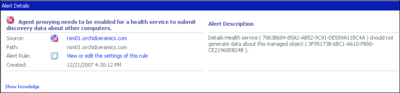
Figure 1** Alert Details pane with Show/Hide Knowledge links **(按影像可放大)
覆寫增強
覆寫是用來微調您的管理組件,在不需要的時候停用規則和監視器,以及修改各種閾值。覆寫有幾項相關的重大改良,不僅讓環境的規則和監視器微調更加簡單,還提高了 Essentials 環境中現行覆寫的可視性。這樣一來,您就不用建立自訂規則,也不必多花時間試著識別環境裡面現存的覆寫。
舉例來說,在您為任何管理組件建立好覆寫之後,現在就可以在 [覆寫摘要] 方塊中查看物件類型的覆寫摘要。Essentials 2007 SP1 會確保覆寫目標的描述完整無誤。比方說,假設您為 Server1 的 C:\ 磁碟機建立邏輯磁碟可用空間的覆寫,摘要便會顯示 'server1/c:'。讓我來舉例說明這項變更的重要性。
在 [圖 2] 中,請注意 Essentials 2007 RTM 版本裡面 Windows Server 2003 邏輯磁碟可用空間的覆寫摘要中,根本不可能辨識出覆寫的 C:\ 磁碟機執行個體目標是由哪部電腦所主控的。但在 Essentials SP1 的相同覆寫摘要中,您可以看到 [名稱] 欄位現在不僅會顯示目標磁碟機執行個體,還會顯示主控該磁碟機的電腦 (見 [圖 3])。
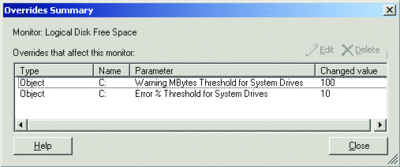
Figure 2** Overrides Summary in Essentials 2007 RTM **(按影像可放大)
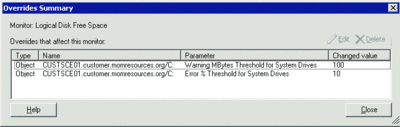
Figure 3** The same Overrides Summary in Essentials 2007 SP1 **(按影像可放大)
警示嚴重性也會明顯左右系統管理員所收集的警示流量多寡。截至目前,如果設定密封管理組件的 Essentials 規則所產生的重要警示,對部分伺服器來說並不重要,系統管理員將無法調整這項設定,因為規則覆寫中並不會公開警示嚴重性和優先順序。唯一的解決方法相當費事,那就是建立覆寫來停用某些機器的規則,隨後再於可操控警示參數的非密封管理組件中重新建立規則 — 從系統管理的角度看來,這很明顯並不是理想的情況。
這個問題在 SP1 已經過巧妙的處理,所有密封的管理組件規則現在都會將警示嚴重性和優先順序公開成覆寫參數,如 [圖 4] 所示。系統管理員因此可迅速且輕易地透過建立覆寫,來降低或提高 Essentials 2007 中的規則所產生的警示嚴重性和優先順序。
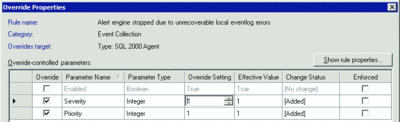
Figure 4** Alert severity and priority rule overrides **(按影像可放大)
您可能也已經注意到 [圖 4] 中的 [強制] 核取方塊,Essentials RTM 版本的主控台介面並沒有此方塊。在物件啟用多項覆寫的情況下,選取 [強制] 旗標的覆寫將具備較高的優先順序。當兩個物件群組設有相同的覆寫,且有些物件在這兩個群組中都有成員資格時,這點很實用。在想要優先處理的覆寫上設定 [強制] 選項,您將可確定究竟套用的是哪個覆寫設定。
為了更容易建立新的管理組件,Essentials 2007 SP1 還引進了從任何現有管理組件,複製檢視到未密封管理組件的功能。所有檢視類型 (例如 [事件]、[警示]、[效能]、[儀表板] 和 [圖表]) 都支援複製作業,而且可以在 [監視] 空間內完成。比如,若您為 Active Directory® 覆寫建立了管理組件,然後想要使用 Active Directory 覆寫管理組件中某個 Active Directory 管理組件檢視,只要選取所要的檢視,然後將它剪貼到 [監視] 空間的 [瀏覽] 窗格中所要的自訂管理組件資料夾就可以了。
全新的覆寫報告功能
另外值得一提的是 Microsoft® Generic Reporting Library 中的覆寫報告,這是位在 Essentials 主控台的 [報告] 窗格中。這份報告提供了一種方式,從儲存覆寫的管理組件觀點或根據套用覆寫的管理組件來描述覆寫 (見 [圖 5])。使用者可以設定報告參數將密封的 MP 覆寫從報告中排除。這個篩選選項很重要,因為 Microsoft 和其他廠商提供的密封管理組件包含了許多覆寫,但是當您報告自身環境的變更時不見得需要這些覆寫。
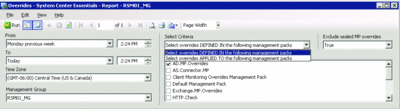
Figure 5** Overrides Report parameters **(按影像可放大)
如果您遵循 Microsoft 的最佳作法,為每個密封的管理組件建立不同的自訂管理組件 (一個用於 Active Directory MP,一個用於 Exchange MP 等等),您就能有效縮小報告範圍來查看套用到特定管理組件的覆寫。
選取適當的未密封管理組件後,您可以執行報告,這會顯示如 [圖 6] 所示的輸出。要注意的是,報告不但會清楚顯示覆寫所套用的規則或監視器 ([受影響的項目 (Affected element)] 欄),還會顯示與該監視器相關的安裝和刪除日期及時間。這表示覆寫報告不僅可當成作用中覆寫的清單,還能作為覆寫設定變更記錄的報告。
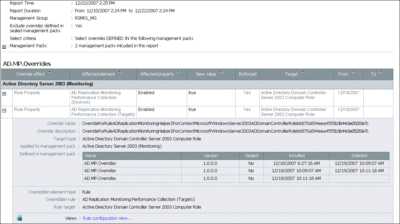
Figure 6** Overrides Report detail **(按影像可放大)
最後,在每個受影響的規則或監視器的詳細資料檢視下方,您會看到一個標示為規則設定檢視的超連結。這個連結會啟動一個不同的 [規則] 檢視或 [監視器] 檢視,顯示以受影響物件類型為目標的檢視範圍。舉例來說,假如您按一下 [圖 6] 所示的覆寫的規則設定檢視連結 (這是以 Active Directory Domain Controller Server 2003 電腦角色為目標的規則覆寫),請注意產生的規則檢視將只會顯示以該物件類型為目標的規則。
支援工作群組電腦
客戶意見反映的其中一項重點,就是關於在工作群組設定中管理伺服器與工作站的需求。許多環境的周邊網路或分公司都至少有一部沒有加入網域的伺服器。因為 Essentials 需要在 Essentials Server 和代理程式管理的電腦之間進行相互驗證,所以位於 Essentials Server 信任界限之外的工作群組電腦也超出 Essentials 代理程式部署的範圍。在許多環境內,這表示有可能讓基礎結構的重要元件處於不受監視的狀態,並且被排除在 Essentials 補充程式管理程序之外。那該如何安全地管理這些電腦呢?
SP1 引進了憑證式驗證,可用於無法使用 Active Directory 和 Kerberos 驗證的案例。若要這麼做,Essentials Server 和代理程式管理的電腦都必須安裝 X.509 數位憑證。此數位憑證可以從 Windows® 獨立或企業根憑證授權單位發行。如果目前您的環境中沒有 Windows 憑證授權單位,可以在環境內的網域控制站或成員伺服器上 (包括 Essentials Server) 透過 [新增/移除程式] 來安裝這項功能。如需有關 Windows Server 2003 中的憑證服務和公開金鑰基礎結構 (PKI) 的詳細資訊,請參閱 microsoft.com/windowsserver2003/technologies/pki。
若要在 Essentials 中設定憑證式驗證,首先要要求和發行憑證到 Essentials Server 以及要進行管理的電腦。您可以在作為憑證授權單位的伺服器上透過網站來輸入要求。
發行並安裝憑證之後,必須使用 MOMCertImport 命令列公用程式「註冊」憑證以便與 Eseentials 搭配使用。若要完成憑證設定,只要將憑證匯出到檔案 (.pfx 格式),並在本機電腦上使用下列語法執行 MOMCertImport 就行了:
MOMCertImport.exe <cert path \ name>
一旦在 Essentials Server 和要進行管理的電腦上執行所有這些步驟之後,這些系統便能相互驗證,並且安全地透過加密的通道交換資料。若要完成代理程式部署程序,只要在目標電腦上手動安裝 Essentials 代理程式就成了。
網路和裝置監視
Essentials 2007 提供網路裝置監視功能,能夠探索許多啟用 SNMP 的網路裝置的通用屬性。雖然 SNMP 第 2c 版 (SNMPv2c) 目前最為普及,但並非所有網路裝置都是平等建立。因此,SP1 提供 SNMP 第 1 版 (SNMPv1) 的支援,來配合監視各種舊版的網路裝置,像是一些不具 SNMPv2c 功能的 UPS、路由器和列印伺服器等。如 [圖 7] 所示,系統管理員可以透過 [電腦和裝置管理精靈] 中額外的下拉式欄位,告訴 Essentials 要使用哪個 SNMP 版本。
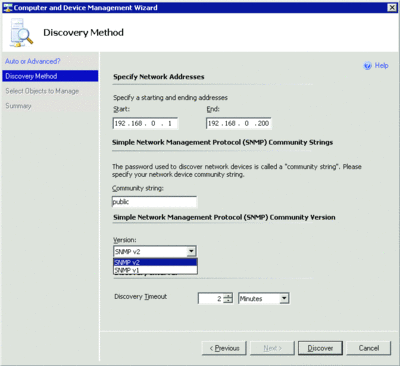
Figure 7** Enhanced interface for network device discovery **(按影像可放大)
增強的更新管理
SP1 在更新管理方面也提供了明顯的改進。Windows Server Update Services (WSUS) 3.0 自動核准規則容許您指定不同的產品和更新分類,例如自動核准 Microsoft Word 的定義更新。
Essentials 也新增了對多重自動核准規則的支援,使它的功能性與 WSUS 3.0 平台並駕齊驅 (見 [圖 8])。這讓系統管理員有能力針對多種更新類別建立自動核准,包括 Windows Vista® 重大更新和 2007 Office System 的 Service Pack。自動核准規則接著會套用到目前 WSUS 伺服器上的所有更新。因此,只要在 [自動核准] 對話方塊中按一下 [立即執行規則 (Run Rule(s) Now)] 工作,系統管理員就可以立即將變更套用到顯示在 Essentials 主控台中的現有更新。
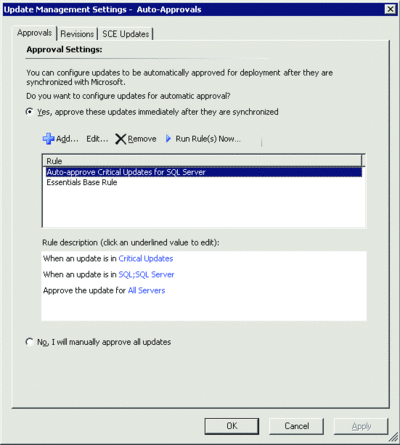
Figure 8** Auto-Approvals in Update Management **(按影像可放大)
藉由加強工作群組設定中電腦的代理程式部署支援,系統管理員便能夠從 Essentials 主控台控制整個環境的更新管理。
計算物件健全狀況狀態
過去在健全狀況總管中查看監視器的狀態時,系統管理員必須等候監視器狀態進行定期的重新整理,才能判斷復原或其他修正動作是否成功。健全狀況總管的 SP1 版本中有項新功能,那就是「重新計算健全狀況」工作,它會對監視器狀態執行所需的重新計算作業 (見 [圖 9])。由於不必在等待查看監視器狀態是否回歸健全狀態的同時,又花時間等候各項修正動作完成,因此能大幅加速疑難排解的過程。
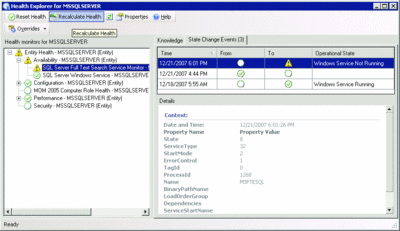
Figure 9** Recalculate Health Task in Health Explorer **(按影像可放大)
同樣地,「重設健全狀況」工作 (自 RTM 以來提供) 也經過了一些重要的改良,以確保每個監視器會實際回應要求,將它的健全狀況重設為健康 (綠色)。這在對 Essentials Server 本身執行重設要求時更是如此,因為在 RTM 版本中它不一定會回應重設要求。
編寫診斷指令碼
診斷是 Essentials 2007 中一種特殊的新內嵌工作類型,允許在發生警示時自動或指定執行資料收集工作。自動診斷是設定在監視器每次進入錯誤狀態時執行的工作。診斷的結果會顯示在健全狀況總管的 [狀態變更事件] 索引標籤的 [詳細資料] 窗格中。指定診斷則會在相同的區域顯示成一個超連結,而且只要按一下該連結就可以執行。結果會顯示在本機電腦上的快顯視窗中。
如 [圖 10] 所示,SP1 允許在診斷工作中使用指令碼 (在 RTM 版則只能使用命令列回應) 來擴充診斷的功能。在遇到錯誤情況時,這樣可提供架構來執行更詳盡且多元的自動化資料收集回應。請注意,這些診斷工作都支援使用 VBScript 和 JScript®。
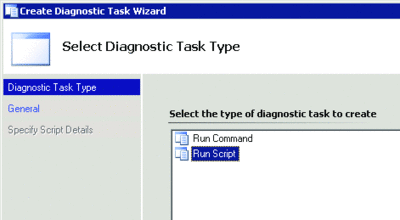
Figure 10** Alert Details pane with Show/Hide Knowledge links **(按影像可放大)
匯出到 Visio
SP1 中另外一項新功能是支援將圖表匯出成 Microsoft Visio® 2007 格式,當使用者選取圖表檢視時,工具列上會出現一個按鈕。這提供了非常便利的記錄功能,因為 Active Directory 和 Exchange Server 2003 管理組件提供了現成可用的詳盡拓樸圖表,為系統管理員省下了編寫說明文件的寶貴時間。另外,還可以儲存圖表配置喜好設定。Essentials 主控台會在下次選取圖表檢視時,記住這些喜好設定。
更完備的備份與復原指引
安裝 Essentials 2007 SP1 之後,安裝精靈現在會馬上自動提示使用者備份 Essentials Management Server 加密金鑰 (見 [圖 11])。Essentials Server 會在 Operations 資料庫的「使用認證執行 (Run As Credentials)」的安全存放區中使用此金鑰組。當 Essentials Server 必須從備份還原時,也得要使用這些金鑰。若無此金鑰組,將需要重新安裝 Essentials,並從頭設定。
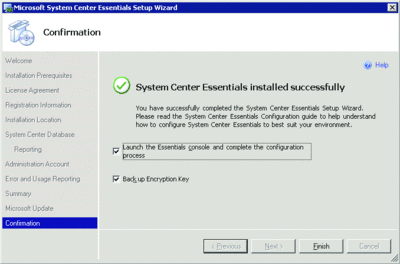
Figure 11** Essentials encryption key backup **(按影像可放大)
提高管理組件品質
Essentials 的 SP1 除了有許多改進之外,Essentials 產品小組更是竭力透過更多樣化且嚴密的測試程序,並藉著與各種產品小組和應用程式主題專家更密切的互動,改進 Essentials 平台所用之管理組件的品質。成果將反映在未來發行的更多管理組件上,它們都會利用 Microsoft 監控平台中的新功能,包括自我調整閾值,使用分散式應用程式模型進行服務導向的監控,以及強大的報告引擎等。
Microsoft 將開始推出更多原生的管理組件,來運用 Essentials 中自 2008 年開始發行的新功能。您可從 System Center 管理組件類別目錄下載 Essentials 2007 的管理組件,網址是 go.microsoft.com/fwlink/?LinkId=112399。
立即試用
SP1 所提供的效能提升使得 System Center Essentials 2007 成為管理您的中型企業的 IT 基礎結構一項明智的投資選擇。如果您的環境內已經部署 Essentials 2007,不妨下載 SP1,親自體驗一下功能和效能方面的改進。如果您尚未部署 Essentials 2007,並且想要試用含 SP1 的 Essentials 2007,您可以下載整合 SP1 的安裝程式套件。您可以在 Essentials 2007 首頁找到這兩種套件,還有其他的產品資訊,網址是 microsoft.com/systemcenter/essentials。
Pete Zerger 是 AKOS Technology Services 的顧問夥伴,並且在 IT 產業已有九年的經驗。他擅長設計和部署企業營運管理、目錄服務,以及訊息解決方案。Pete 持有訊息中心的 MCSE 認證、SQL Server 2005 的 MCTS 認證,另外身兼 Microsoft Operations Manager 的 Microsoft MVP。他是 systemcenterforum.org 的創辦人,這是一個探討 Essentials 2007 和 System Center 組合軟體的人氣社群網站。
© 2008 Microsoft Corporation and CMP Media, LLC. 保留所有權利;未經允許,嚴禁部分或全部複製.